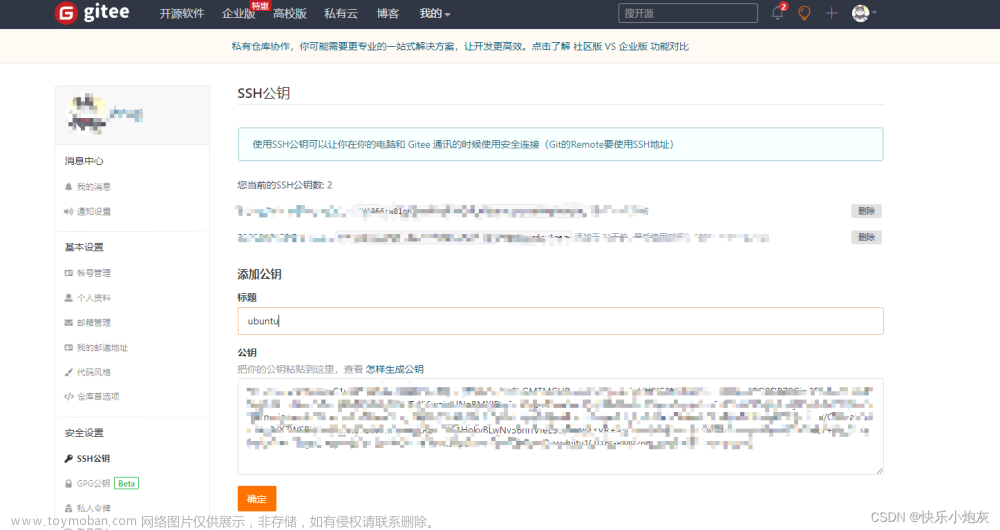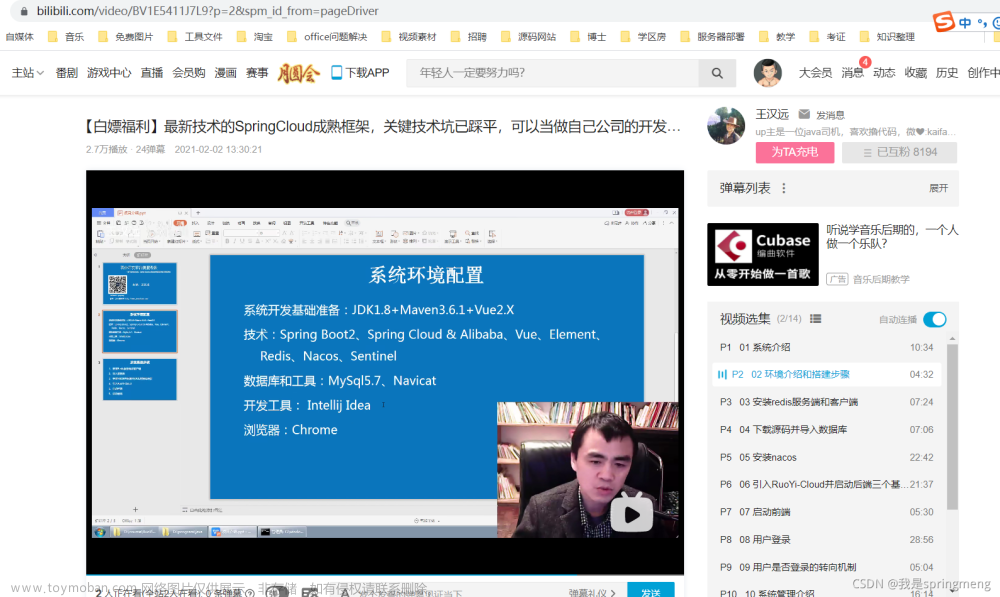一、Qt Xlsx库简单介绍
Qt Xlsx 模块提供了一组类来读写 Excel 文件。它不需要 Microsoft Excel,可以在 Qt5 支持的任何平台上使用。
该库可用于:
- 生成一个新的 .xlsx 文件
- 从现有的 .xlsx 文件中提取数据
- 编辑现有的 .xlsx 文件
以上介绍节选自官方文档
二、下载Qt Xlsx
Qt Xlsx源代码下载链接
三、编译模块
3.1 安装Perl
3.1.1 查看是否安装了Perl
如果前期已经安装了Perl,请跳过本步骤。通过Win+R输入CMD命令查看电脑中是否已经安装了Perl。
若如上图显示则表明电脑中未安装Perl。
如上图所示则表明电脑中已经安装了Perl。
3.1.2 下载Perl
Perl下载链接
3.1.3 安装Perl
在官网下载好Perl后,双击安装包进行安装,点击Next选择安装位置后直接默认安装,新版本的会自动加入到PATH环境变量。

点击Finish后,进入CMD输入perl --version,如下图所示则证明Perl安装成功。
3.2 编译Qt Xlsx
解压下载好的Qt Xlsx源码
选择相应的编译器为其安装Qt Xlsx模块

打开编译器后输入
cd D:\mysoft\Qt\module\QtXlsxWriter-master\QtXlsxWriter-master\src
转入到源码目录,然后依次运行以下三条命令
qmake src.pro
mingw32-make
mingw32-make install



运行完后如上图所示即安装完成。
给其他编译器安装该模块也是如此操作,只是选择该编译器便可安装Qt Xlsx。
四、测试Qt Xlsx
新建一个项目,在.pro文件中添加
QT += xlsx

编写测试代码:文章来源:https://www.toymoban.com/news/detail-444616.html
void MainWindow::test()
{
QXlsx::Document xlsx;
//![0]
//![1]
xlsx.write("A1", "Hello Qt!");
xlsx.write("A2", 12345);
xlsx.write("A3", "=44+33");
xlsx.write("A4", true);
xlsx.write("A5", "http://qt-project.org");
xlsx.write("A6", QDate(2013, 12, 27));
xlsx.write("A7", QTime(6, 30));
//![1]
//![2]
xlsx.save();
//![2]
}

编译程序,便可以得到一个.xlsx文件 文章来源地址https://www.toymoban.com/news/detail-444616.html
文章来源地址https://www.toymoban.com/news/detail-444616.html
到了这里,关于保姆式教程-Qt配置QtXlsx库的文章就介绍完了。如果您还想了解更多内容,请在右上角搜索TOY模板网以前的文章或继续浏览下面的相关文章,希望大家以后多多支持TOY模板网!